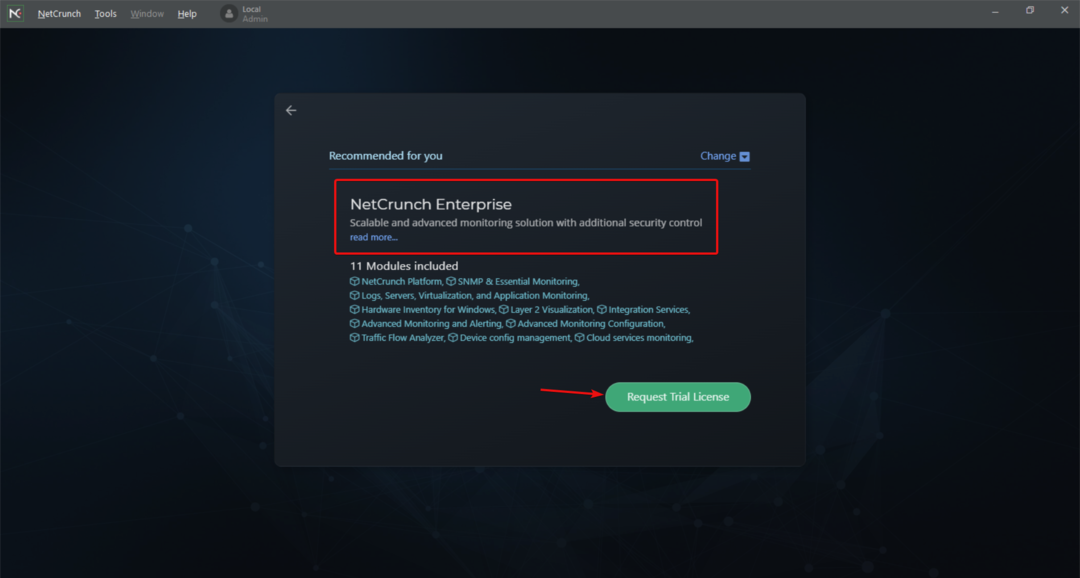Anda tidak boleh menghapus proses ini dalam keadaan apa pun
- Proses monitor.exe merupakan bagian integral dari PC Anda yang memantau masalah terkait perangkat keras.
- Proses ini aman dan merupakan salah satu proses sistem.
- Dalam kasus yang jarang terjadi, saat proses ini menyebabkan masalah, Anda dapat memperbaikinya dengan melakukan pemulihan sistem.

XINSTALL DENGAN MENGKLIK FILE DOWNLOAD
- Unduh Fortect dan instal di PC Anda.
- Mulai proses pemindaian alat untuk mencari file korup yang menjadi sumber masalah Anda.
- Klik kanan Mulai Perbaikan sehingga alat dapat memulai algoritme perbaikan.
- Fortect telah diunduh oleh 0 pembaca bulan ini.
Ada serangkaian Proses Windows yang memastikan kelancaran PC Anda. Salah satu proses ini adalah monitor.exe, yang berjalan di latar belakang.
Proses ini bukan yang paling populer, dan banyak pengguna bertanya-tanya apa fungsinya. Dalam panduan ini, kami akan memberikan informasi yang perlu Anda ketahui tentangnya, plus ekstra.
Apa itu monitor.exe?
Monitor.exe adalah proses penting yang dikenal sebagai bagian dari Microsoft Windows Server. Fungsi utama dari proses ini adalah untuk pantau perangkat keras Anda dan laporkan masalah apa pun.
Di antara parameter yang dipantau adalah hard disk, memori, dan lalu lintas jaringan. Penting untuk diperhatikan bahwa proses ini benar-benar aman dan tidak menimbulkan risiko keamanan.
Oleh karena itu, Anda harus yakin saat dijalankan di PC Anda. Sebaliknya, ini membantu mendiagnosis masalah perangkat keras sebelum dapat menyebabkan masalah serius.
Bagaimana cara menghentikan monitor.exe?
1. Menggunakan Pengelola Tugas
- tekan Windows kunci + X dan pilih Pengelola tugas.

- Klik kanan monitor.exe proses di bawah Proses tab.
- Akhirnya, pilih Tugas akhir pilihan.

Jika Anda tidak mengalami masalah terkait perangkat keras dan proses monitor.exe mendaftarkan penggunaan sumber daya yang tinggi, Anda dapat menonaktifkannya. Namun, harus dicatat bahwa Anda tidak boleh mencoba menghapus proses ini.
Ini karena dapat berdampak negatif pada PC Anda. Jadi, dalam kasus yang lebih buruk, Anda sebaiknya hanya menonaktifkan prosesnya.
2. Pindai malware
- tekan Windows kunci + S, jenis virus, dan pilih Perlindungan virus & ancaman.

- Klik Opsi pindai tautan di halaman berikutnya.

- Terakhir, pilih opsi pemindaian pilihan Anda dan klik Memindai sekarang tombol.

Jika Anda melihat beberapa perilaku tidak biasa dari proses monitor.exe, mungkin malware menyamar sebagai proses. Dalam hal ini, hal terbaik yang harus dilakukan adalah melakukan pemindaian sistem lengkap untuk menghilangkan virus.
Meskipun Windows Defender bekerja dengan baik, mungkin tidak dapat memindai beberapa file sistem Anda. Untuk melakukan pemindaian terdalam dan menyingkirkan malware yang paling tersembunyi, sebaiknya gunakan antivirus pihak ketiga di ESET NOD32.
Perangkat lunak ini mengambil sikap tanpa basa-basi terhadap malware, menghapus virus yang paling membandel sebelum dapat menimbulkan masalah.
⇒ Dapatkan ESET NOD32
3. Lakukan pemulihan sistem
- tekan Windows kunci + R, jenis rstrui.exe, dan tekan Memasuki.

- Klik Berikutnya di halaman baru.

- Sekarang, pilih titik pemulihan ideal Anda dan klik Berikutnya tombol.

- Terakhir, klik Menyelesaikan dan ikuti petunjuk di layar untuk menyelesaikan proses.

Jika Anda mulai memperhatikan masalah dengan monitor.exe setelah melakukan perubahan pada PC Anda, Anda akan lebih baik dilayani untuk melakukan pemulihan sistem. Ini akan membalikkan perubahan yang dapat menyebabkan masalah.
- Apa itu Tampilan Duet & Mengapa Terinstal Otomatis di PC saya?
- Apa itu Folder $WinREAgent & Amankah Menghapusnya?
- Apa itu Wins.exe & Haruskah Anda Menghapusnya?
- Apa itu SwUSB.exe & Cara Memperbaiki Kesalahannya
Kami telah mencapai akhir panduan ini tentang semua yang perlu Anda ketahui tentang monitor.exe. Proses ini penting di PC Anda dan tidak boleh dihapus dalam keadaan apa pun.
Namun, jika Anda menghadapi masalah dengannya, kami telah menunjukkan cara menghentikan proses dan memperbaiki masalah terkait. Jika Anda ingin tahu tentang nahimicservice.exe, periksa panduan terperinci kami untuk semua informasi yang Anda butuhkan.
Jangan ragu untuk membagikan pengalaman Anda dengan proses ini kepada kami di komentar di bawah.
Masih mengalami masalah?
SPONSOR
Jika saran di atas tidak menyelesaikan masalah Anda, komputer Anda mungkin mengalami masalah Windows yang lebih parah. Kami menyarankan memilih solusi all-in-one seperti Benteng untuk memperbaiki masalah secara efisien. Setelah instalasi, cukup klik Lihat & Perbaiki tombol lalu tekan Mulai Perbaikan.

![5 Alat Pemantau Jaringan Sumber Terbuka Terbaik [Bonus: Alat AD]](/f/aa7361e51459003f8fed49fc0c3e91dc.png?width=300&height=460)